Als Windows Vista herauskam, war der Aero-SnapFeature revolutionierte die Art und Weise, wie wir die Größe unserer Fenster ändern. Benutzer konnten die Größe von Fenstern in verschiedenen Größen schnell ändern, um den verfügbaren virtuellen Arbeitsbereich effizient zu nutzen. Sie können Fenster nebeneinander platzieren, vertikal platzieren oder automatisch die Größe von mehr als 2 Fenstern horizontal und vertikal ändern, um von jedem Fenster aus auf den Inhalt zugreifen zu können. Die standardmäßige Aero-Snap-Funktion ist jedoch etwas eingeschränkt. Es ist nicht möglich, Fenster an verschiedenen Positionen zu stapeln. Wenn Sie beispielsweise vier Fenster in Form eines Rasters auf Ihrem Bildschirm stapeln möchten, müssen Sie deren Größe manuell ändern oder einen Desktop-Manager eines Drittanbieters verwenden, mit dem Sie die Fenstergröße automatisch ändern und alle geöffneten Anwendungen verwalten können.
Zuvor haben wir uns mit Desktop-Management befasstTools wie Plumb, eine Anwendung, mit der Sie die Größe der Fenster auf Ihrem Desktop nach benutzerdefinierten Kriterien ändern und beim Öffnen anordnen können. Ein anderes Dienstprogramm namens reSizer ist ein AeroSnap-basiertes Systemdienstprogramm, mit dem Sie schnell zwischen Fenstern wechseln können, ohne die Maus berühren zu müssen. Beide Anwendungen führen jedoch eine automatische Größenanpassung durch und ändern die Größe der Fenster in Bezug auf die Ränder des Bildschirms und die angrenzenden Fenster. Heute haben wir eine Anwendung, mit der Sie die Größe von Fenstern schnell ändern können, während Sie das aktuelle Verhältnis von Höhe und Breite beibehalten. Feewhee ist eine kleine, tragbare Anwendung für WindowsMit dieser Option können Sie die Größe von Fenstern ändern und deren Transparenz steuern, indem Sie einfach das Mausrad verwenden. Die Anwendung hat keine Benutzeroberfläche und besitzt nicht einmal ein Taskleistensymbol, was zu einer sehr leichten Anwendung führt. Zum Starten des Programms doppelklicken Sie einfach auf die ausführbare Datei Feewhee.exe, die im Quellordner verfügbar ist.

Wenn Feewhee läuft, bewegen Sie die Maus aufBewegen Sie die Titelleiste eines Fensters und bewegen Sie die Maus nach oben und unten, um die Größe des Fensters zu ändern. Ein großartiges Feature von Feewhee ist, dass die Anwendung beim Vergrößern oder Verkleinern des Fensters nicht mit dem Höhen- / Breitenverhältnis des fokussierten Fensters in Konflikt gerät und das ursprüngliche Höhen- / Breitenverhältnis des Anwendungsfensters beibehalten wird, unabhängig davon, welche Größe Sie ändern es zu.
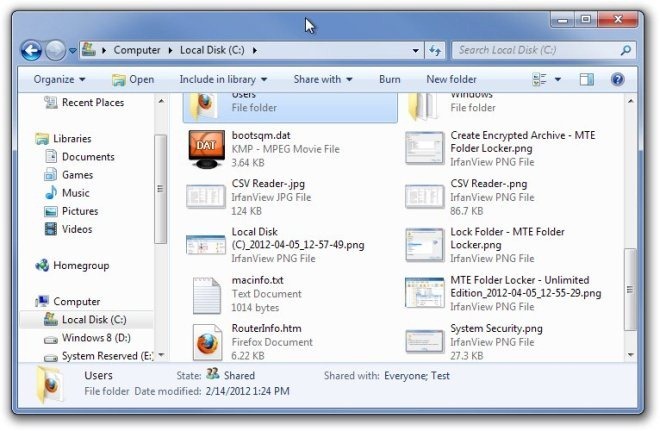
Wenn Sie nicht nur die Fenstergröße ändern, sondern auch die Umschalttaste auf Ihrer Tastatur gedrückt halten, während Sie nach oben und unten scrollen, können Sie die Transparenz des Fensters ändern.
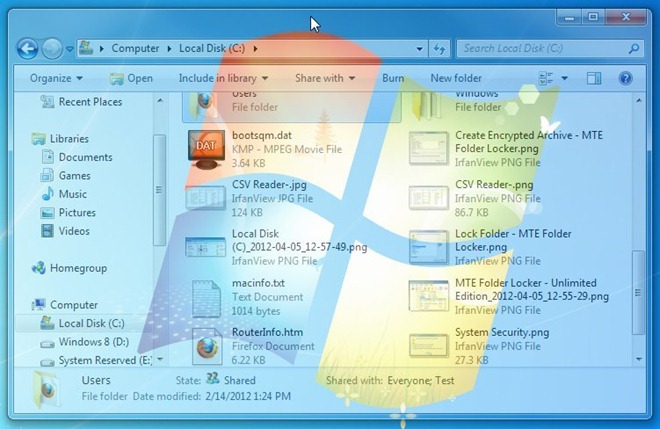
Feewhee funktioniert sowohl mit 32-Bit- als auch mit 64-Bit-Versionen von Windows XP, Windows Vista, Windows 7 und Windows 8.
Laden Sie Feewhee




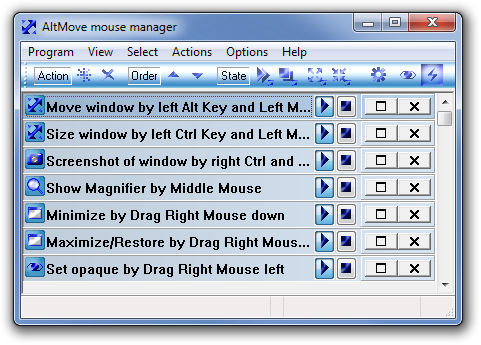






Bemerkungen